Cómo abrir y actualizar Internet Explorer en Windows 10

Aunque Windows 10 tiene como navegador predefinido Microsoft Edge, hay usuarios que todavía prefieren usar Internet Explorer. Si estás entre ellos, en este artículo te mostramos cómo encontrar y utilizar este navegador.
Nota: el soporte técnico para Internet Explorer terminó de manera definitiva el 15 de junio de 2022.
¿Cómo abrir Internet Explorer en tu PC con Windows 10?
Internet Explorer 11 se ha deshabilitado progresivamente en determinadas versiones de Windows 10, para ser remplazado por Microsoft Edge. Sin embargo, aún puedes utilizar Internet Explorer para navegar en internet:
- Con Microsoft Edge: abre Microsoft Edge y navega hacia el sitio deseado. Haz clic en el menú More actions (Más acciones) y selecciona Open with Internet Explorer (Abrir con Internet Explorer). Enseguida la página seleccionada se abre en Internet Explorer.
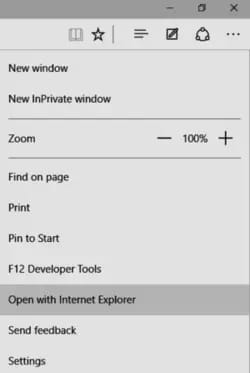
- Desde Ejecutar: teclea Windows + R para abrir la pestaña Ejecutar. Ahora escribe "iexplore" y haz clic en Aceptar para validar.
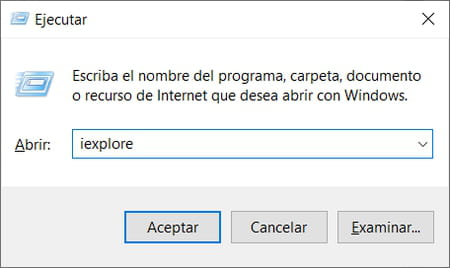
- Con Cortana: si Cortana está activada en tu computadora, puedes pedirle a este asistente personal que abra Internet Explorer con solo decir "Hola Cortana, abre Internet Explorer":
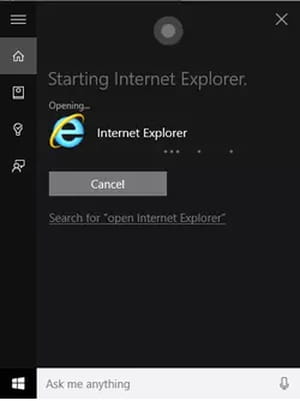
-
Desde Búsqueda: haz clic en la opción Búsqueda (o pulsa las teclas Windows + S) y escribe Internet Explorer. Cuando aparezca, selecciona el programa. Puedes guardar el atajo IE en Taskbar (Barra de tareas) o Start (Inicio) para un acceso más fácil:
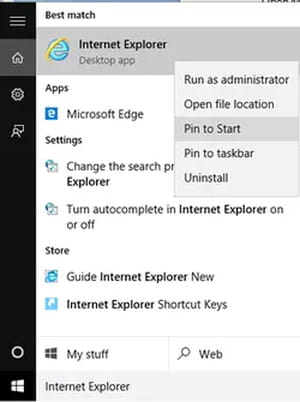
-
Con atajos
- Existe un método sencillo para mostrar nuevamente Internet Explorer en tu escritorio. Abre la pestaña Ejecutar (Windows + R).
- Escribe el comando "shell:AppsFolder" para abrir la carpeta Aplicaciones de Windows 10:

© Mirosoft - Enseguida haz clic derecho en Internet Explorer > Create Shortcut (Crear atajo). De ahora en adelante, el atajo de Internet Explorer estará disponible en el escritorio.
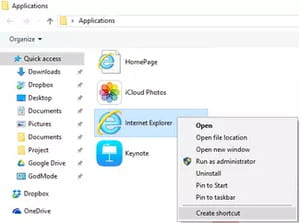
- Agregarlo como característica
- Si no encuentras Internet Explorer en tu ordenador, debes verificar que esté agregado como característica. Para eso dirígete a Inicio > Buscar y escribe "características de Windows".
- Selecciona Activar o desactivar las características de Windows y asegúrate de que la casilla junto a Internet Explorer 11 esté marcada.
- Por último, reinicia tu equipo para aplicar los cambios.
¿Cómo establecer Internet Explorer como navegador predeterminado?
- Abre Internet Explorer con alguno de los anteriores pasos.
- Haz clic en el menú de la rueda dentada en la parte superior derecha y selecciona Opciones de internet.
- En la pestaña Programas, haz clic en Convertir Internet Explorer en el explorador predeterminado.

© Internet Explorer - Haz clic en Aceptar para salir de las opciones de Internet.
¿Cómo actualizar y seguir utilizando Internet Explorer?
El navegador Internet Explorer (IE) en su versión actual, IE 11, dejó de ser compatible con ciertos sistemas operativos desde el 15 de junio de 2022. Microsoft recomienda a los usuarios de este navegador que cambien a Microsoft Edge con el modo IE. Se trata de un modo que permite la compatibilidad con versiones anteriores y estará funcionando al menos hasta 2029, según la compañía. Microsoft ha recordado que informará con un año de antelación de la retirada definitiva del modo IE, aunque si tienes dudas, puedes consultar la información actualizada en el enlace.

